Fix: Antivirus blochează rețeaua Internet sau Wi-Fi
Criminalitatea informatică este un lucru real și antivirusul este o necesitate dacă doriți să vă protejați datele, confidențialitatea și funcționalitatea zilnic. Mai mult decât atât, soluțiile antivirus contemporane sunt, în cea mai mare parte, echipamente complete all-in-one cu protecție la cloud și firewall-uri, optimizarea sistemului și ceea ce nu este altceva. Cu toate acestea, uneori, firewall-urile menționate mai sus pot bloca rețeaua dvs. Wi-Fi, împiedicându-vă să vă conectați la internet.
Aceasta poate fi o problemă gravă, deci ne-am gândit că este ceva care merită abordat în acest articol. Asigurați-vă că ați verificat pașii de mai jos și că ar trebui să fim capabili să ajungem la rezolvarea acestei probleme în cel mai scurt timp.
Cum să deblocați accesul la Internet / Wi-Fi blocat de un antivirus de la o terță parte
- Verificați conexiunea
- Verificați excepțiile firewall-ului
- Resetați setările antivirus la setările implicite
- Reinstalați antivirusul
- Dezactivați antivirusul
1: Verificați conexiunea
În primul rând, să eliminăm alte cauze posibile pentru acest eveniment. Există atât de multe motive diferite pentru care PC-ul dvs. nu este capabil să se conecteze la internet sau la rețeaua Wi-Fi la alegere. Deci, vă sfătuim să urmați instrucțiunile de mai jos și să căutați cauzele alternative pentru această problemă de ardere:
- Reporniți PC-ul.
- Reporniți modemul și routerul.
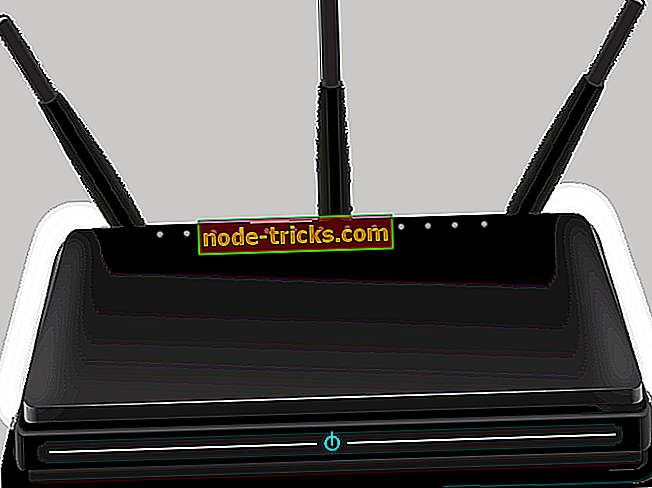
- Utilizați cablul LAN în loc de Wi-Fi și căutați schimbări.
- Porniți în modul sigur în modul rețea și încercați să vă conectați.
- Rulați instrucțiunile dedicate Troubleshooter-ului Windows.
- Actualizați firmware-ul routerului / modemului.
Pe de altă parte, dacă vi se solicită antivirusul însuși și sunteți informat despre rețeaua blocată, continuați să citiți cu atenție.
2: Verificați excepțiile firewall-ului
Soluția antivirus sau antimalware nu poate bloca conexiunea la internet în sine. Cu toate acestea, odată cu unificarea diferitelor soluții de securitate într-un singur pachet, am ajuns noi firewall-uri de la terți. Aceștia, pe de altă parte, pot și vă pot bloca conexiunea la internet. Uneori din greșeală, alteori din cauza suspiciunii justificate că rețeaua dvs. nu este sigură.
Pentru a reglementa acest lucru, vă puteți reconecta routerul, resetați toate echipamentele pe care le-am sfătuit deja și căutați schimbări. Dacă aceste acțiuni nu au niciun rezultat, asigurați-vă că ați inspectat cu atenție partea Firewall din suita dvs. antimalware. Puteți crea excepții pentru a permite programelor individuale (cum ar fi browserele și clienții de poștă electronică) să comunice prin firewall. Această procedură variază, așa că asigurați-vă că Google vă antimalware sau verificați secțiunea Ajutor pentru a afla cum să o faceți.
În plus, unii utilizatori au raportat că actualizările mari au cauzat probleme pentru diverse soluții antivirus. Asigurați-vă că îl actualizați din nou și, sperăm, dezvoltatorii vor furniza patch-uri în timp util.
3: Resetați setările antivirus la setările implicite
Dacă ați intercalat cu firewall-ul implementat pe cont propriu sau o actualizare specială a schimbat ceva și astfel a blocat accesul la internet, trebuie doar să resetați antivirusul la valorile implicite. Se pare că este cel mai bun mod de a rezolva problema la îndemână. Nu este o practică neobișnuită pentru ca soluțiile antivirus să meargă mai departe și, odată cu introducerea instrumentelor secundare de securitate, această practică a înflorit.
Resetați totul la valorile implicite, reporniți PC-ul și căutați schimbări. Dacă încă nu puteți să vă conectați, există încă un lucru pe care îl puteți face.
4: Reinstalați antivirusul
În cele din urmă, dacă niciunul dintre etapele anterioare nu sa dovedit fructuos, singura soluție pe care o putem oferi este reinstalarea soluției antivirus. Acum, înainte de a naviga la Panoul de control și de a dezinstala antivirusul, rețineți că majoritatea aplicațiilor de suport care vin cu costumul nu sunt cu adevărat esențiale. Semnificația: Paravanul de protecție Windows este destul de suficient și nu aveți nevoie de un paravan de protecție terță decât dacă sunteți un utilizator informat care poate beneficia de funcții suplimentare.
- CITEȘTE CITEȘTE: Bitdefender Box 2 își propune să fie cel mai bun dispozitiv antivirus IoT
Deci, reinstalați antivirusul dvs., dar vă recomandăm să instalați numai acest antivirus. Aceasta ar trebui să vă rezolve problema și ar trebui să vă puteți conecta la internet ca și înainte. Dacă nu reușești să faci acest lucru prin procedura standard, asigurați-vă că porniți în modul Safe și încercați din nou.
5: Dezactivați antivirusul
În cele din urmă, și nu putem numi această soluție, ci mai degrabă o soluție, ați putea să vă dezactivați antivirusul sau să faceți o alternativă. Desigur, există întotdeauna o opțiune de a contacta asistența antivirus și de a cere ajutor. Poate că există o eroare la îndemână cu actuala versiune și vă îndreptați spre ea ar trebui să ajute dezvoltatorii să se ocupe de ea rapid.
Ar trebui să o facă. Sperăm că acest lucru v-a ajutat să vă rezolvați problemele și să eliminați blocarea antivirusului (sau mai degrabă Firewall) impus sistemului dvs. Nu uitați să împărtășiți experiența dvs. cu noi în secțiunea de comentarii de mai jos. Asteptam sa auzim de tine.

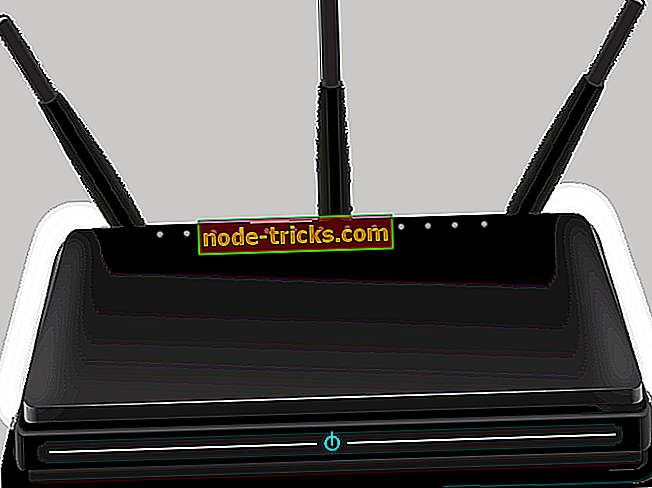






![Activați NumLock la pornire în Windows 10 [CUM SA]](https://node-tricks.com/img/how/507/enable-numlock-startup-windows-10.jpg)
